Cómo programar el apagado automático en su PC con Windows 11

La programación automática para dispositivos electrónicos es una de esas herramientas que no todo el mundo usa constantemente, pero lo hacen Representa una función vital para muchas otras personas.
En computadoras, el uso de esta herramienta no es una excepción, por eso en esta ocasión te estaremos enseñando las cómo programar dicho apagado automático, específicamente en aquellas PC que tienen Windows 11.
Ahora entrando en el asunto, cabe destacar que Windows 11 técnicamente no cuenta con una función nativa que permita activar el apagado automático. De hecho, el apagado automático no está instalado como una herramienta independiente, Más bien, debe activarse por medio de un instrumento desde el cual se pueden activar varias funciones.
Lleva por nombre Programador y luego te enseñaremos dónde encontrarlo y cómo usarlo, así que vamos a por ello.
Pasos para programar el apagado automático en su computadora con Windows 11
– En su computadora, abra el menú de inicio de Windows y escriba Programador de tareas.
– En la única herramienta que se mostrará con ese nombre, haga clic en ella.
– Entre las diferentes opciones que se muestran dentro del programador, busque la pestaña que dice Crear tarea básica, ubicado en la columna del lado derecho.
– En el bar Nombre, escribe un título para esta función, que bien podría ser Apagado automático. Además de esto, puede agregar una descripción de lo que será la herramienta, y esto se puede hacer en la barra inferior.
– Haga clic en Siguiente.
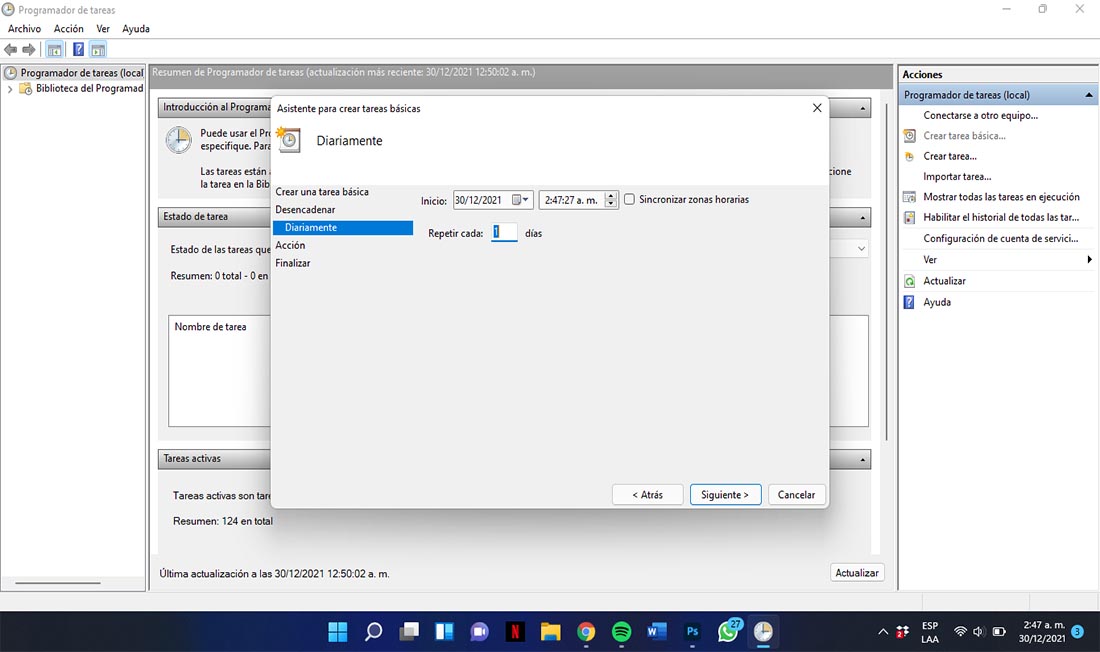
– Selecciona el tiempo de frecuencia con que quieres que se repita la tarea creada, ya sea diaria, semanal, mensual, etc.
– Presione de nuevo en Siguiente.
Se mostrará una nueva ventana, donde puede editar la hora en el que desea que apague la computadora. Para configurarlo, haga lo siguiente:
– Elija el día en el que se iniciará el proceso de apagado automático.
– Seleccione también el tiempo que desea que se apague la computadora.
– En la línea que dice Repetir cada X días, escribe el número que quieras. Ten en cuenta que si escribes 1, la función se activará todos los días.
– Presione de nuevo Siguiente.
– Como se mostrará en la nueva ventana, te preguntarán qué acción quieres que realice la tarea, donde tendrás que hacer clic en Iniciar un programa y luego en Siguiente.
En este punto, habrá ingresado la parte más importante del proceso, cuál ha sido la elección del programa a utilizar y el que hará que la computadora se apague.
– En el lado derecho, haga clic en el botón Examinar.
– Cuando se abra el Explorador de Windows, copie y pegue C: Windows System32 en la ventana de búsqueda en la esquina superior derecha.
– Buscar o escribir Apagar y haga clic en Abrir. Puede parecer Shutdown.exe.
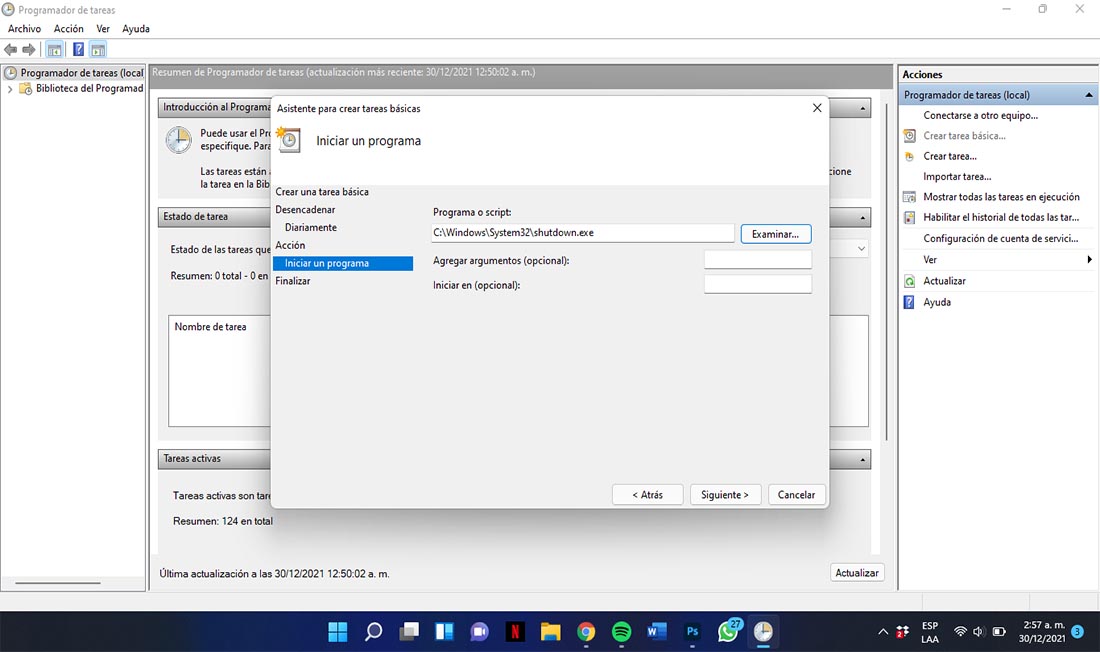
– Si ves que en la pantalla aparece C: Windows System32 shutdown.exe., finalmente puedes dar Siguiente.
– Antes de finalizar este proceso, haga una verificación rápida de que todo esté bien y luego presione Finalizar.
Una vez que hayas hecho todo esto, tu computadora finalmente se apagará automáticamente y no habrás fallado en el intento. Aunque el proceso resulta un poco largo, Pero si sigues los pasos al pie de la letra, no te llevará más de 10 minutos conseguirlo.
